7/28 blender
▲Curve(曲線工具)的應用
●Mesh / 物件
●Curve / 曲線
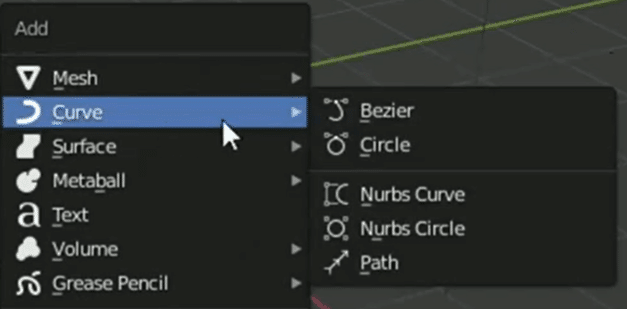
▲Geometry-Round、Object
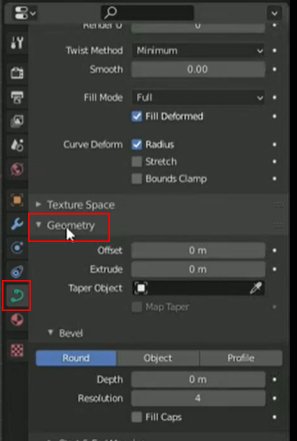
●Round / 幫曲線套上大小
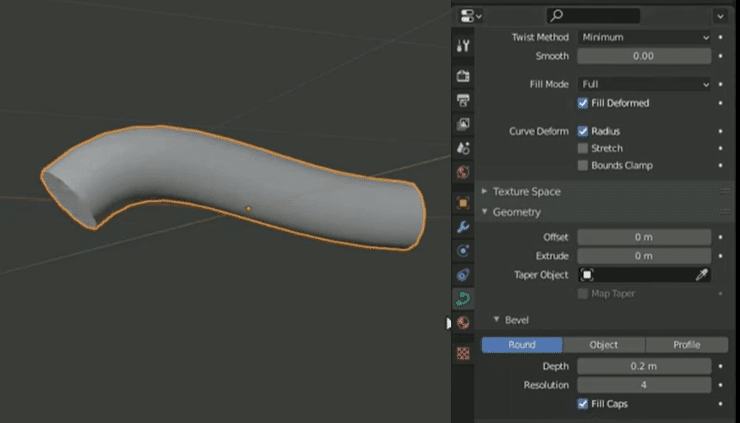
如果要封住前後的洞洞,可以勾選Fill Caps
*小技巧/ 改變大小數值時,可以在改變數值的那個欄位按shift+滑鼠滾輪
●Object / 以A為主,把設定套用在B上
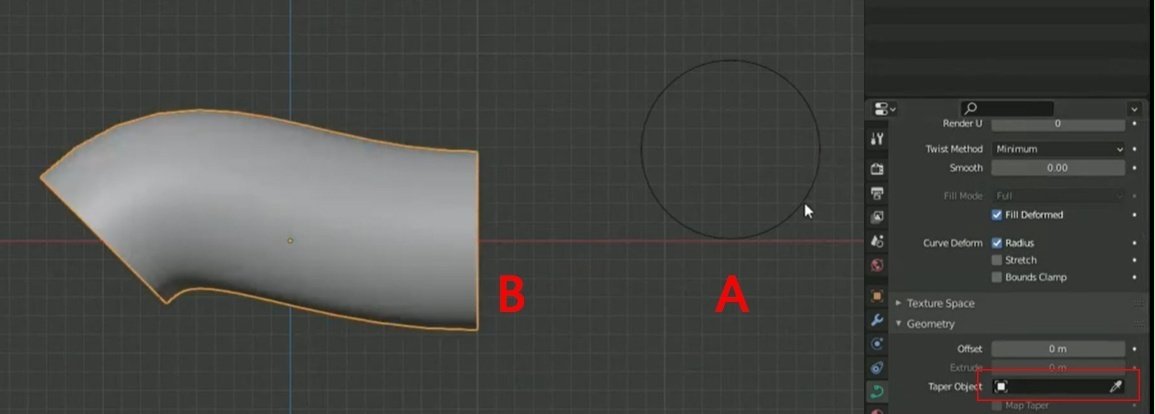
選擇要改變的物件>選擇吸管>去吸需要的物件
▲修改器Curve的應用
想讓物件跟著曲線跑時,可以使用修改器的Curve功能
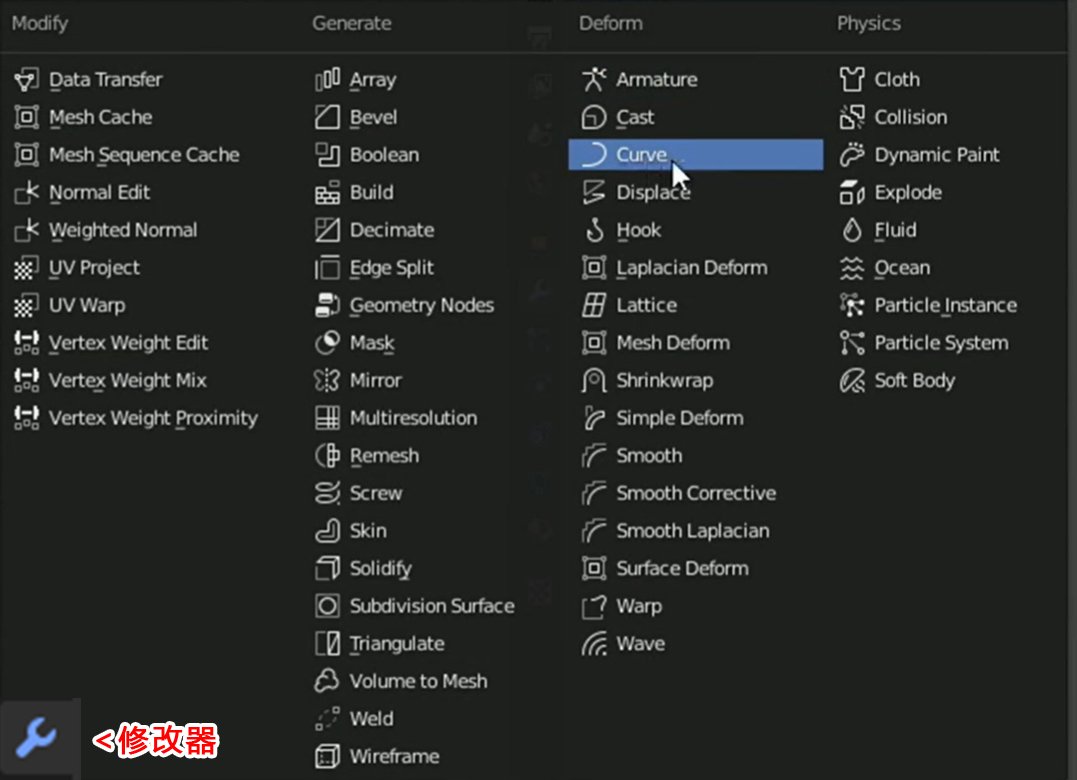
新增一個曲線跟物件>修改器-Curve>選擇物件後用滴管吸取曲線>物件就會在曲線上
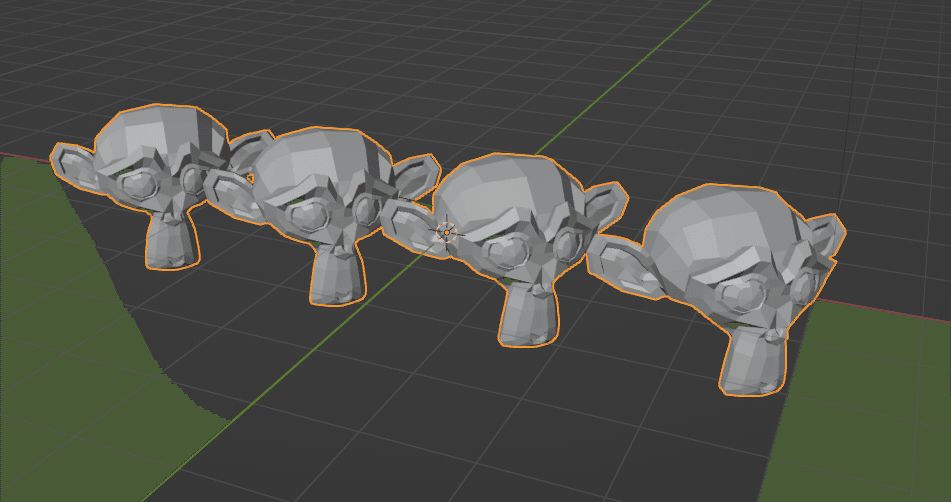
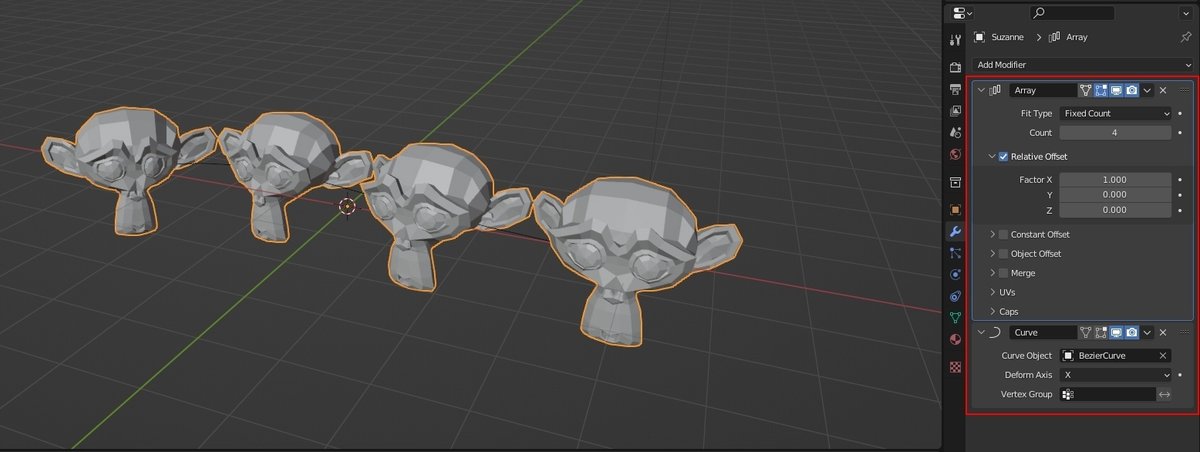
這裡套用了兩個修改器,1是Curve(物件跟著曲線) 2是Array(增加物件)
一開始出來的結果如圖1,但只要改變修改器的順序就可得到圖2的結果
▲曲線的父子關係應用
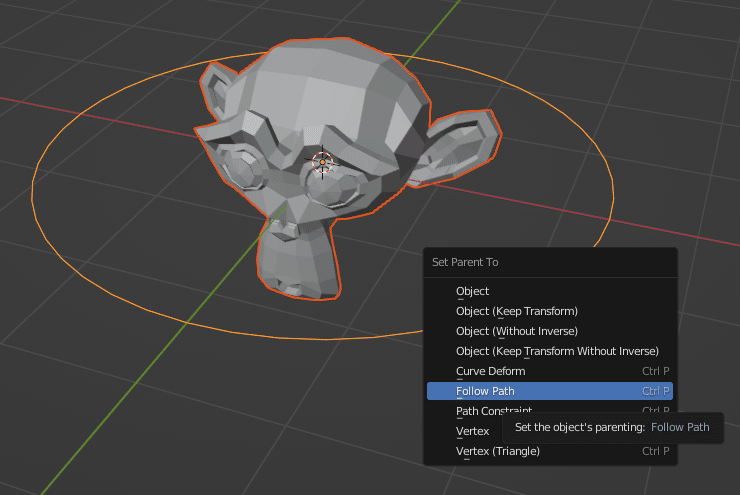
點選曲線和物件>Ctrl+P>Follow Path>就可以讓物件繞著曲線移動
如果把物件移到曲線的軌道上,物件就會在軌道上移動
●旋轉加數字
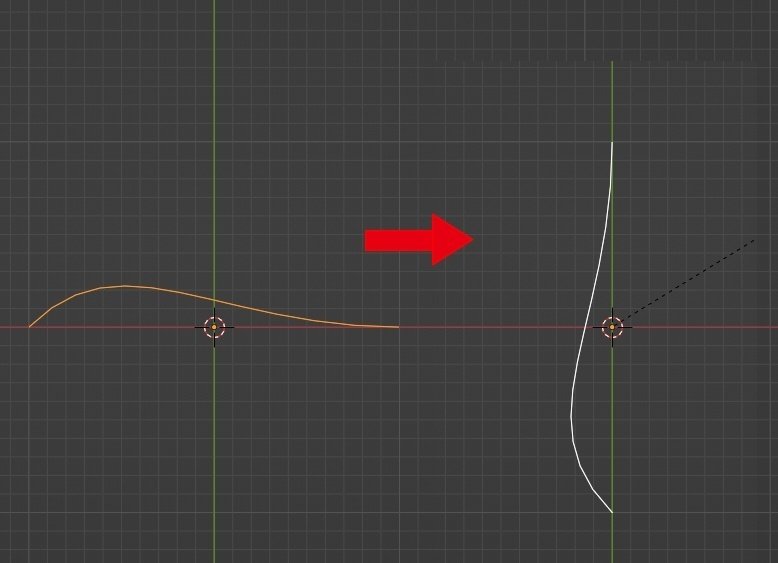
R(旋轉)+數字也可移動物件
